Civil 3D Topographie et construction: Leica job converter t trimble link
Formation pour les arpenteurs-géomètres
Produit: Autodesk Civil 3D | Sujet: Topographie avec Civil 3D
Dans cet exercice, nous apprendrons sur le module topographie de Civil 3D et comment exporter avec Leica Job converter et trimble link.
Exporter
Maintenant que nous avons les données de conception disponibles, soit obtenues de l'équipe de conception ou par l'ingénierie inversée par l'arpenteur, nous pouvons passer à l'étape suivante, l'exportation vers le logiciel d'équipement de terrain.
- Voyons comment exporter les données, en commençant par le modèle de corridor routier.
- Nous avons plusieurs options pour l'exporter. La première option consiste à utiliser un outil de conversion de contrôleur comme l'extension Leica Exchange (pour ceux qui ont une ancienne version de Civil 3D).
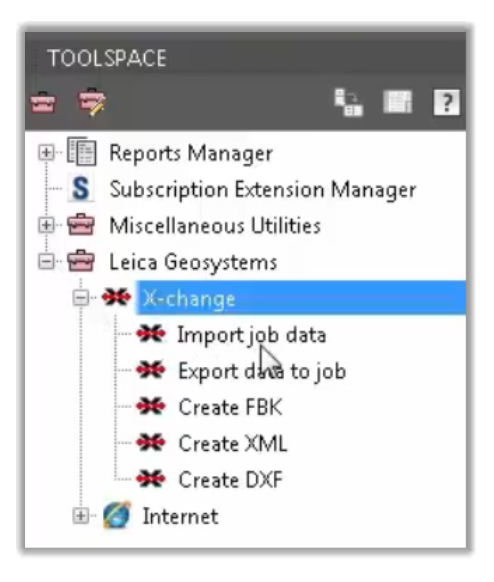
- Cette extension n'est plus publiée depuis la Version Civil 3D 2017. Nous ne passerons pas trop de temps sur ce plug-in puisqu'il est désuet maintenant.
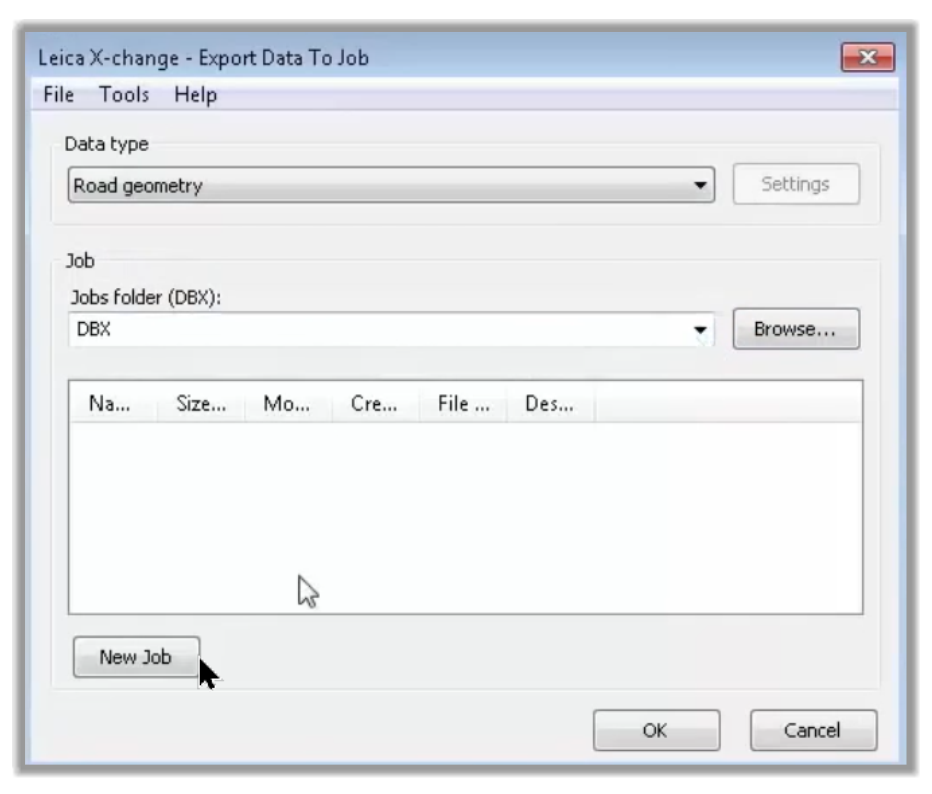
- La deuxième option utilise le plug-in Lien d'infrastructure Leica, qui est disponible pour Civil 3D 2017 à 2021. Une fois installé, il se trouve dans le ruban. Il comporte un processus en deux étapes.
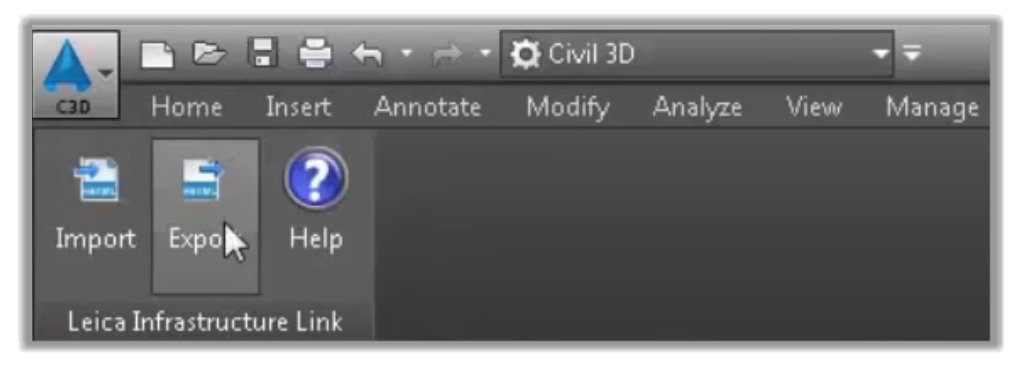
- La première étape consiste à lire les données civiles dynamiques du dessin, telles que les points, les alignements, les routes, etc.
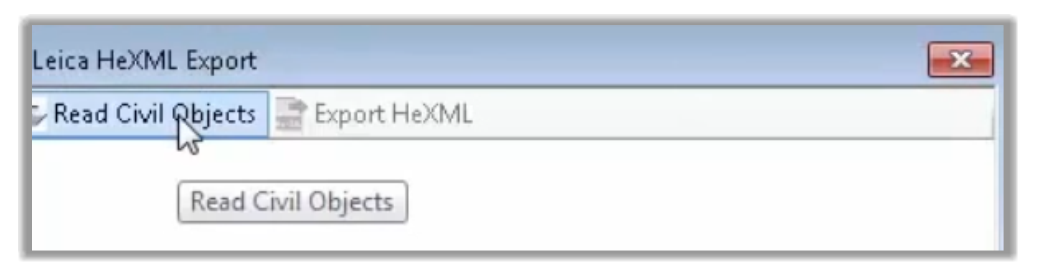
- Nous pouvons voir toutes les données disponibles dans le dessin courant. Dans ce cas, nous ne sélectionnerons que le corridor.
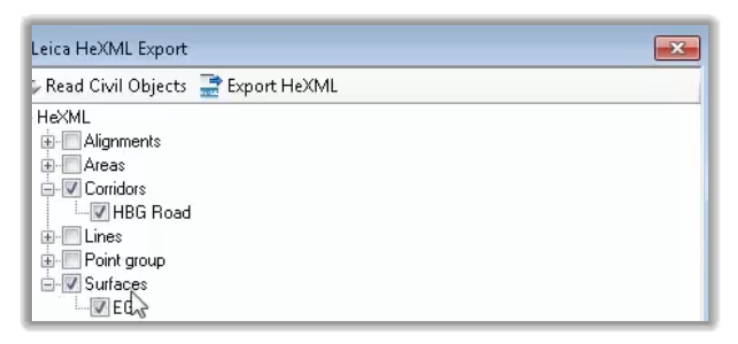
- La deuxième étape consiste à exporter les données vers un fichier HeXML et réimportées dans le logiciel du contrôleur de terrain.
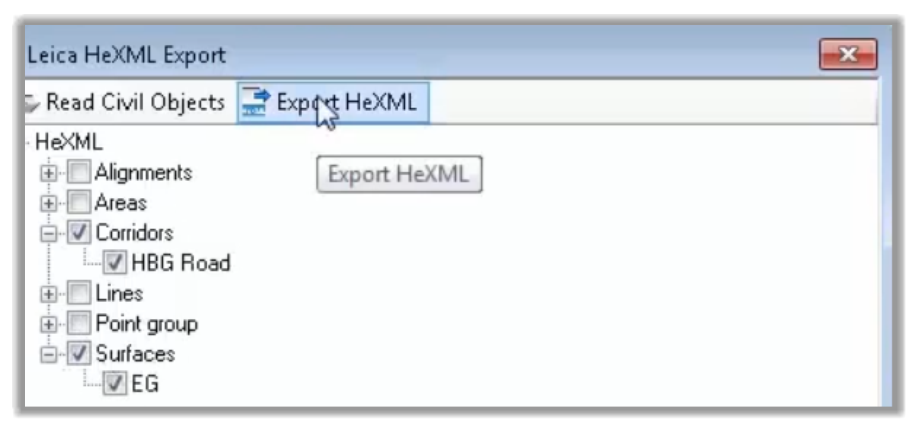
Depuis cette fenêtre, nous pouvons exporter la route et les MNT que nous avons créés. Ensuite, nous verrons comment utiliser ces entités sur le terrain pour l'opération d'implantation.
Les apprenants aiment également ces cours
-

AutoCAD Civil 3D: Les Essentiels
Course5.0 average rating (12 reviews)Apprenez et appliquez les outils offerts par Civil 3D, la version génie civil d'AutoCAD. Le cours comprend des vidéos à la demande, des exercices pratiques, des fichiers de projet, un livre électronique et beaucoup d'autres ressources.
Purchase$79 / year
-

Civil 3D Avancé: Conception des Eaux Pluviales
Course5.0 average rating (3 reviews)Dans le cadre de ce cours de formation en ligne sur la l'analyse et la conception des eaux pluviales et sanitaires (Civil 3D SSA), nous apprendrons les outils offerts par ces deux logiciels pour pouvoir les appliquer aux projets d'aménagements.
$99 / year
